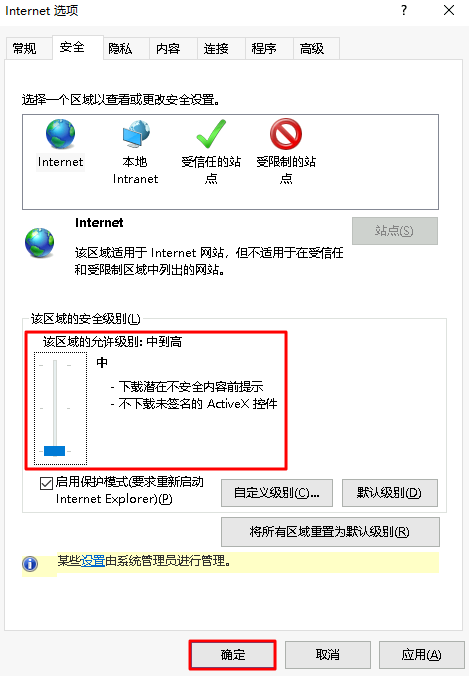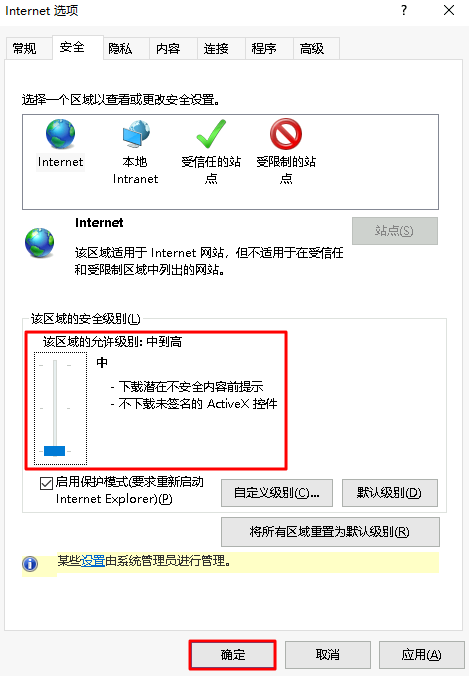操作场景
Windows Server 是微软推出的 Windows 服务器操作系统,适合于部署各类企业应用。本文以 Windows Server 2019 中文版系统镜像为例,介绍如何搭建跨境电商店铺管理环境。
操作步骤
创建实例
1. 登录 轻量应用服务器控制台,在服务器页面单击新建。
2. 在轻量应用服务器购买页面,选择所需配置完成轻量应用服务器购买。
镜像:选择为基于操作系统镜像 > Windows Server 应用模板,其他参数可参见 购买方式 进行选择。
地域、可用区:建议选择靠近目标客户的地域及可用区,降低网络延迟、提高您的客户的访问速度。例如目标客户在 “深圳”,地域选择广州。
您可按需选择其他 Windows Server 版本,推荐使用 Windows Server 2016、2019 及 2022。
实例套餐:按照所需的服务器配置(CPU、内存、系统盘、峰值带宽、每月流量),选择一种实例套餐。选购时需注意套餐规格限制。
实例名称:自定义实例名称,若不填则默认使用所选镜像名称。批量创建实例时,连续命名后缀数字自动升序。例如,填入名称为 LH,数量选择3,则创建的3个实例名称为 LH1、LH2、LH3。
购买时长:默认1个月。
购买数量:默认1台。
3. 单击立即购买,并根据页面提示提交订单完成支付。
重置实例密码
登录实例
您可按需选择以下方式登录轻量应用服务器实例:
可通过控制台使用 WebRDP 一键登录实例,详情请参见 使用 WebRDP 登录 Windows 实例。
可使用远程桌面工具登录实例,详情请参见 使用远程桌面连接登录 Windows 实例。
解除会话时间限制
1. 右键单击桌面左下角的 

2. 在“运行”窗口中输入
gpedit.msc 后,单击确定。3. 在本地组策略编辑器窗口中,选择左侧目录栏中的计算机配置 > 管理模板 > Windows 组件 > 远程桌面服务 > 远程桌面会话主机 > 会话时间限制,双击右侧界面中的设置已中断会话的时间限制。如下图所示:
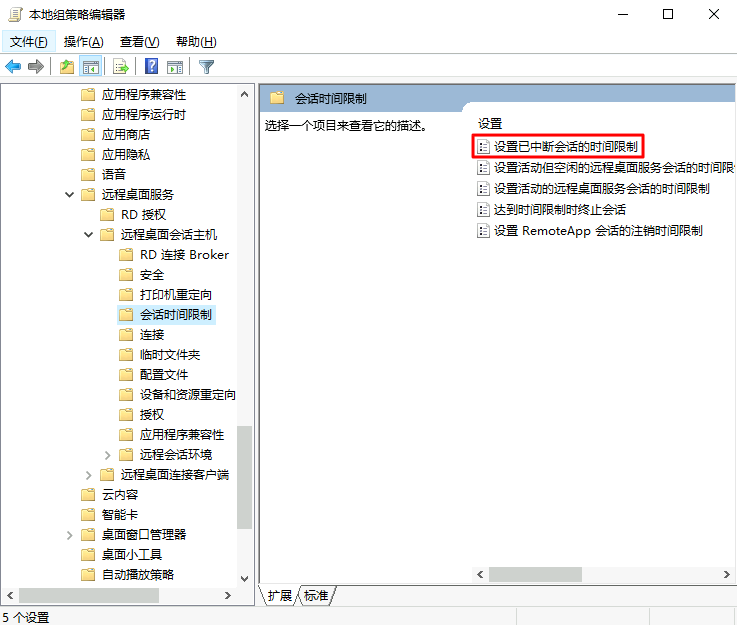
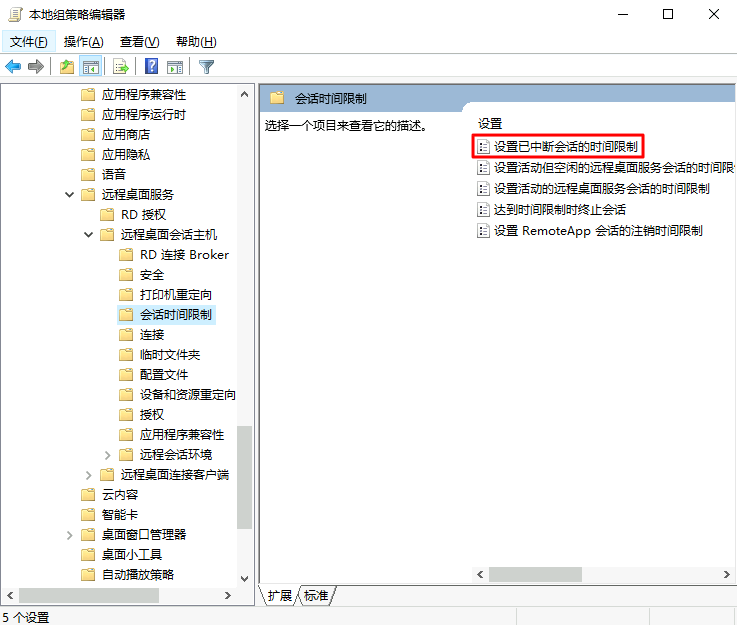
4. 在设置已中断会话的时间限制窗口中,选择已启用,结束已断开连接的会话选择从不后,单击确定。如下图所示:
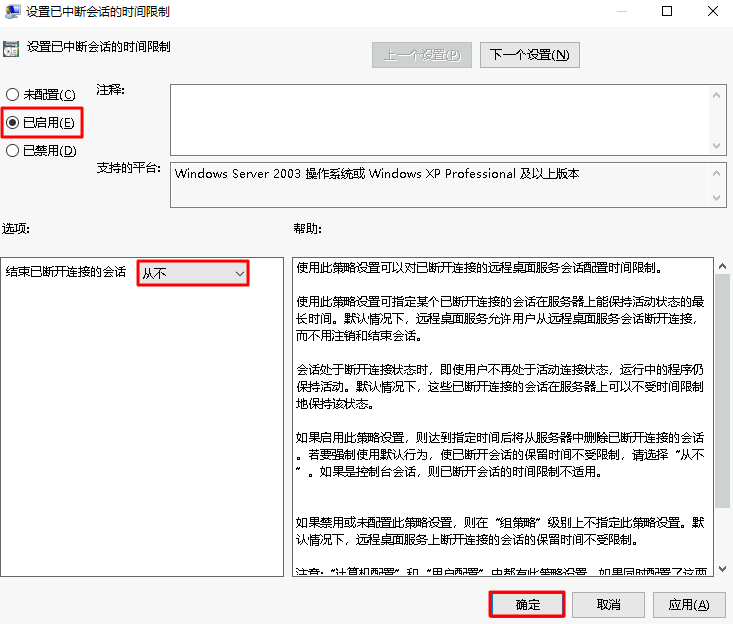
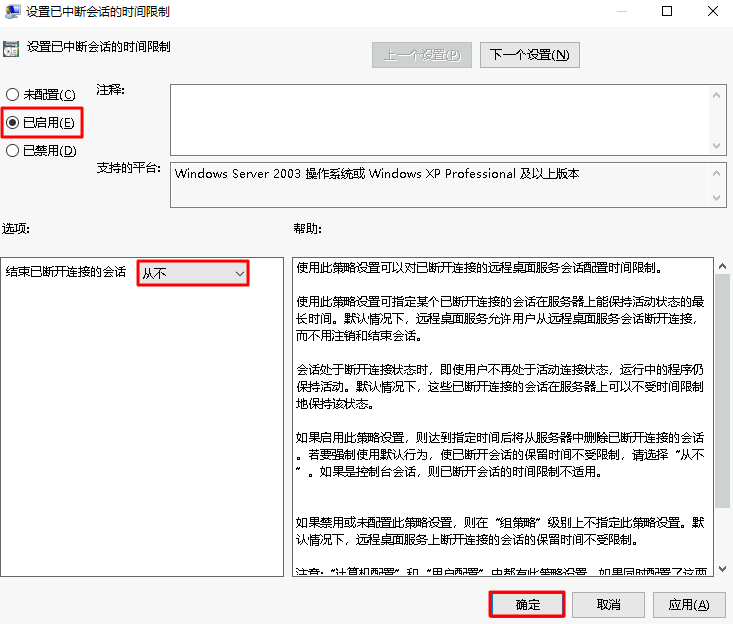
5. 回到本地组策略编辑器窗口,双击右侧界面中的设置活动但空闲的远程桌面服务会话的时间限制。
6. 在设置活动但空闲的远程桌面服务会话的时间限制窗口中,选择已启用,空闲会话限制选择从不后,单击确定。如下图所示:
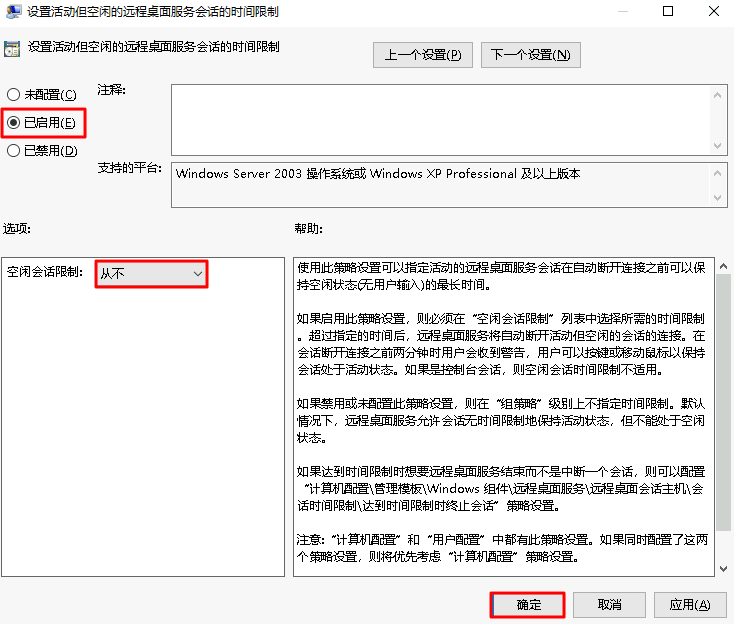
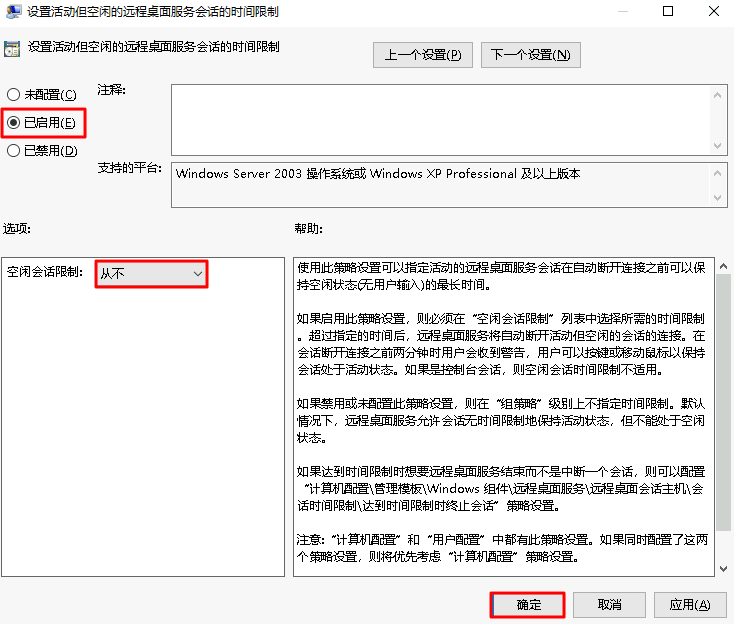
开始运营店铺
完成上述步骤后,您已具备了一台环境独立、固定 IP 的轻量应用服务器实例。您可开始运营您的跨境电商业务。您也可以按照相关操作中的步骤,开启实例的上传文件功能、配置域名及安装 SSL 证书。
相关操作
本地上传文件
关闭 IE 增强配置
说明:
轻量应用服务器已默认关闭 IE 增强的安全配置,若您不使用 IE 浏览器,请忽略该步骤。
若您使用 IE 浏览器,且在使用时提示网站内容被阻止,则请参考以下步骤关闭 IE 增强的安全配置。
1. 登录实例后,单击桌面左下角的

2. 在打开的服务器管理器窗口中,选择左边菜单栏中的本地服务器。
3. 在打开的界面中,单击 IE 增强的安全配置后的启用。如下图所示:
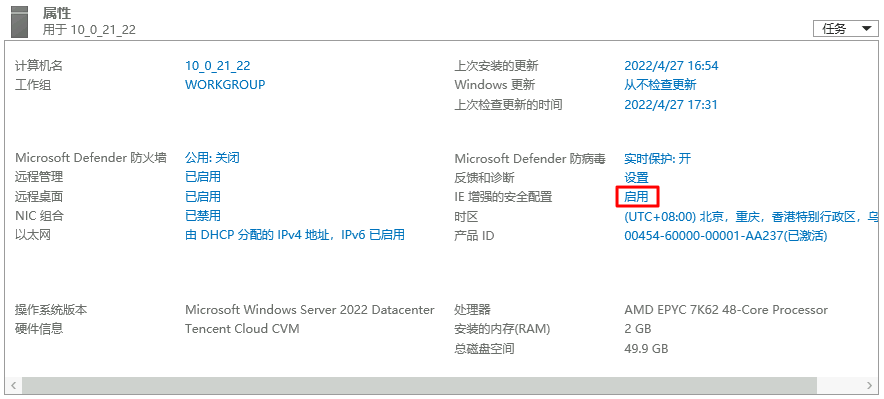
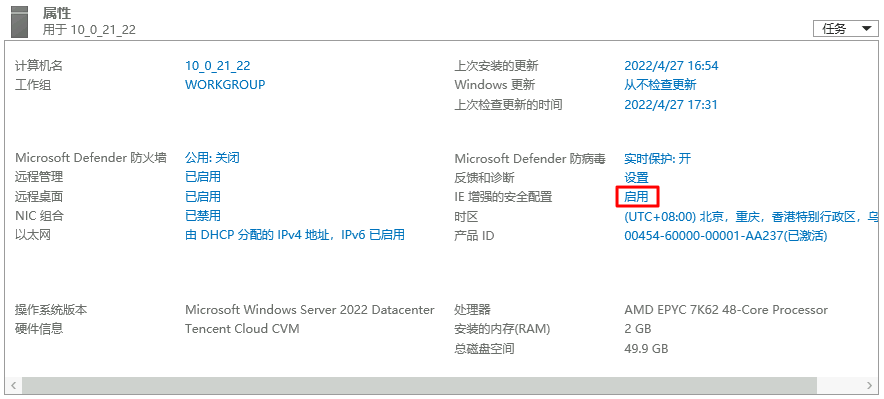
4. 在弹出的 Internet Explorer 增强的安全配置窗口中,管理员及用户均选择关闭后,单击确定。
5. 选择桌面下方的

6. 在浏览器中,选择右上角的
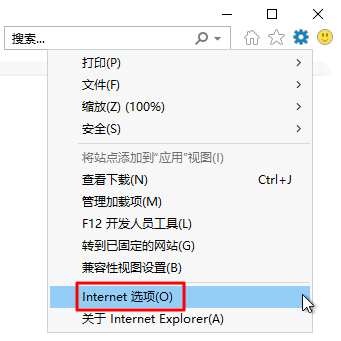

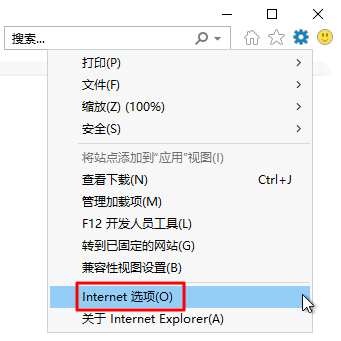
7. 在弹出的 Internet 选项窗口中,选择安全页签,并将安全级别调至最低后单击确定。如下图所示: